Das Ausführen von Verknüpfungen auf einem iPad kann Benutzern dabei helfen, Aufgaben zu automatisieren und Zeit zu sparen. Verknüpfungen sind eine Funktion des iOS-Betriebssystems von Apple, mit der Benutzer eine Reihe von Aktionen erstellen können, die durch einen einzigen Befehl ausgelöst werden können. Diese Aktionen können das Öffnen von Apps, das Senden von Nachrichten, das Anpassen von Einstellungen und vieles mehr umfassen.
Kurzbefehle können besonders nützlich für sich wiederholende oder langwierige Aufgaben sein, wie z. B. das Protokollieren von Ausgaben, das Aktualisieren von Social-Media-Konten oder das Erstellen von Berichten. Durch die Automatisierung dieser Aufgaben können Benutzer Zeit sparen und ihre Produktivität steigern. Darüber hinaus können Verknüpfungen Benutzern mit Barrierefreiheitsanforderungen helfen, indem sie komplexe Aufgaben in einem einzigen Befehl vereinfachen.
Weiterführende Literatur
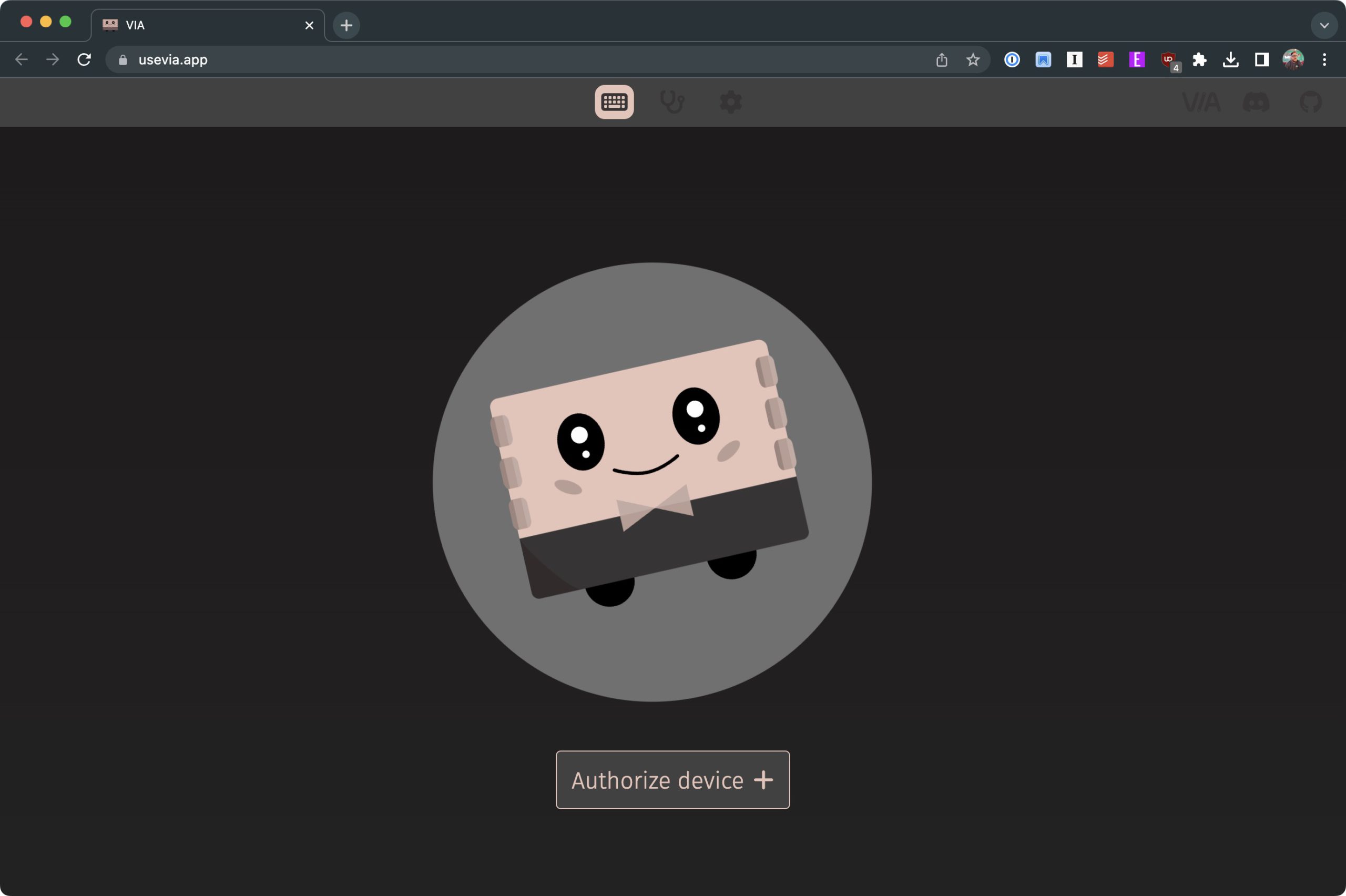
Aber wenn es darum geht, Shortcuts auf Ihrem iPad auszuführen, müssen Sie sich normalerweise entweder auf ein Widget, eine Automatisierung oder das Öffnen der Shortcuts-App verlassen und manuell das gewünschte auswählen. Was wäre, wenn wir Ihnen sagen würden, dass es eine Möglichkeit gibt, Shortcuts von einer Tastatur auf Ihrem iPad auszuführen? Nun, dank dieser Entdeckung von Chris Lawley können Sie genau das tun!
Was Sie für die ersten Schritte benötigen
Bevor Sie damit beginnen, Kurzbefehle über eine Tastatur auf Ihrem iPad auszuführen, gibt es eine wichtige Anforderung. Im Gegensatz zu anderen Tastaturen auf dem Markt können Sie diese mit VIA anpassen.
Für die Unwissenden, VIA (kurz für „VIA Input Assistant“) ist eine Open-Source-Softwareanwendung, die Benutzern dies ermöglicht ihre mechanischen Tastaturen anpassen und konfigurieren. Es bietet eine grafische Benutzeroberfläche (GUI), mit der Benutzer Tasten neu zuordnen, Makros erstellen und verschiedene Tastatureinstellungen anpassen können.
VIA unterstützt eine breite Palette mechanischer Tastaturmodelle und ermöglicht es Benutzern, ihre Konfigurationen direkt darauf zu speichern der Tastatur-Firmware, sodass die angepasste Tastatur ohne zusätzliche Software auf jedem Computer verwendet werden kann. VIA ist in der Gemeinschaft der mechanischen Tastaturen weit verbreitet und gilt als leistungsstarkes und benutzerfreundliches Tool zur Anpassung der Tastatur.
VIA-kompatible Tastaturen

Ausgerüstet mit diesen Informationen haben wir a Einige Vorschläge und Empfehlungen für diejenigen, die noch keine Tastatur haben, die mit VIA kompatibel ist. Diese sind alle bei Amazon erhältlich, aber es gibt eine Vielzahl großartiger Optionen.
Keychron Q2 Wired Custom Mechanical Keyboard Knob Version: Die Q2 Knob Version ist eine vollständig anpassbare mechanische Tastatur mit a 65 % kompaktes Layout, das Ihr Tipperlebnis auf die nächste Stufe bringt. Mit einem soliden Vollaluminiumrahmen ist der Q2 für ein personalisiertes Erlebnis und erstklassigen Tippkomfort ausgelegt. Mit vollständiger QMK-und VIA-Unterstützung können Sie jede Taste auf der Tastatur ganz einfach programmieren und neu zuordnen. Die Open-Source-Firmware bietet endlose Möglichkeiten für Tastaturlayouts, Verknüpfungen, Hintergrundbeleuchtungseffekte, sogar den Drehregler und mehr. Glorious Gaming – GMMK PRO: Von der Community mechanischer Tastaturen zu einer der beliebtesten benutzerdefinierten Tastaturen von Reddit gewählt. Das GMMK PRO Barebones ist eine hotswap-fähige, dichtungsmontierte 75-%-Layout-Tastatur mit einem Knopf. Es enthält zwei Schichten schalldämpfenden Schaumstoffs zwischen der Leiterplatte und der Schalterplatte sowie darunter. EPOMAKER Feker IK75 V3 Hot-Swap-fähige mechanische Tastatur: QMK/VIA-programmierbar bedeutet buchstäblich mehr Möglichkeiten, wenn Sie nicht an die aktuelle Einrichtung gewöhnt sind. Diese neu eingeführte Version basiert auf dem vorherigen IK75 V3. Dieses maßgeschneiderte Barebone-Kit wurde von und für Programmierer, Programmierer und Entwickler und alle entwickelt, die es lieben, Dinge zu verändern. QMK und VIA Programmable Macro Keymapping erlauben es Ihnen, es nach Ihren persönlichen Anforderungen zu konfigurieren.
Für den Fall, dass Ihnen eine davon nicht zusagt, empfehlen wir Ihnen, sich Keychrons Angebot an mechanischen Tastaturen anzusehen. Das Unternehmen bietet eine große Auswahl an Tastaturen, von Low-Profile-Tastaturen bis hin zu Optionen in voller Größe, von denen viele mit VIA angepasst werden können.
So führen Sie Shortcuts von einer Tastatur auf Ihrem iPad aus
Da Sie nun Ihre Tastatur haben, müssen Sie die VIA-Software verwenden, um eine „Makro“-Taste auf der Tastatur zu programmieren. Ein Makro ist eine Funktion, mit der Benutzer eine Folge von Tastendrücken, Mausklicks oder anderen Aktionen programmieren und sie einer einzelnen Taste oder Tastenkombination zuweisen können. Sie können dann die Aktionsfolge definieren, die das Makro ausführen soll, es einer Taste oder Tastenkombination zuweisen und im Speicher der Tastatur speichern.
Schließen Sie Ihre VIA-kompatible Tastatur an ein Mac-oder Windows-Gerät an. Öffnen Sie den Webbrowser Ihrer Wahl, vorzugsweise Google Chrome oder Microsoft Edge. Navigieren Sie zu usevia.app. Klicken Sie auf die Schaltfläche Gerät autorisieren+. Wenn Sie dazu aufgefordert werden, suchen Sie Ihre Tastatur und wählen Sie sie aus der Liste der verbundenen Geräte aus. Klicken Sie unten rechts im Fenster auf die Schaltfläche Verbinden.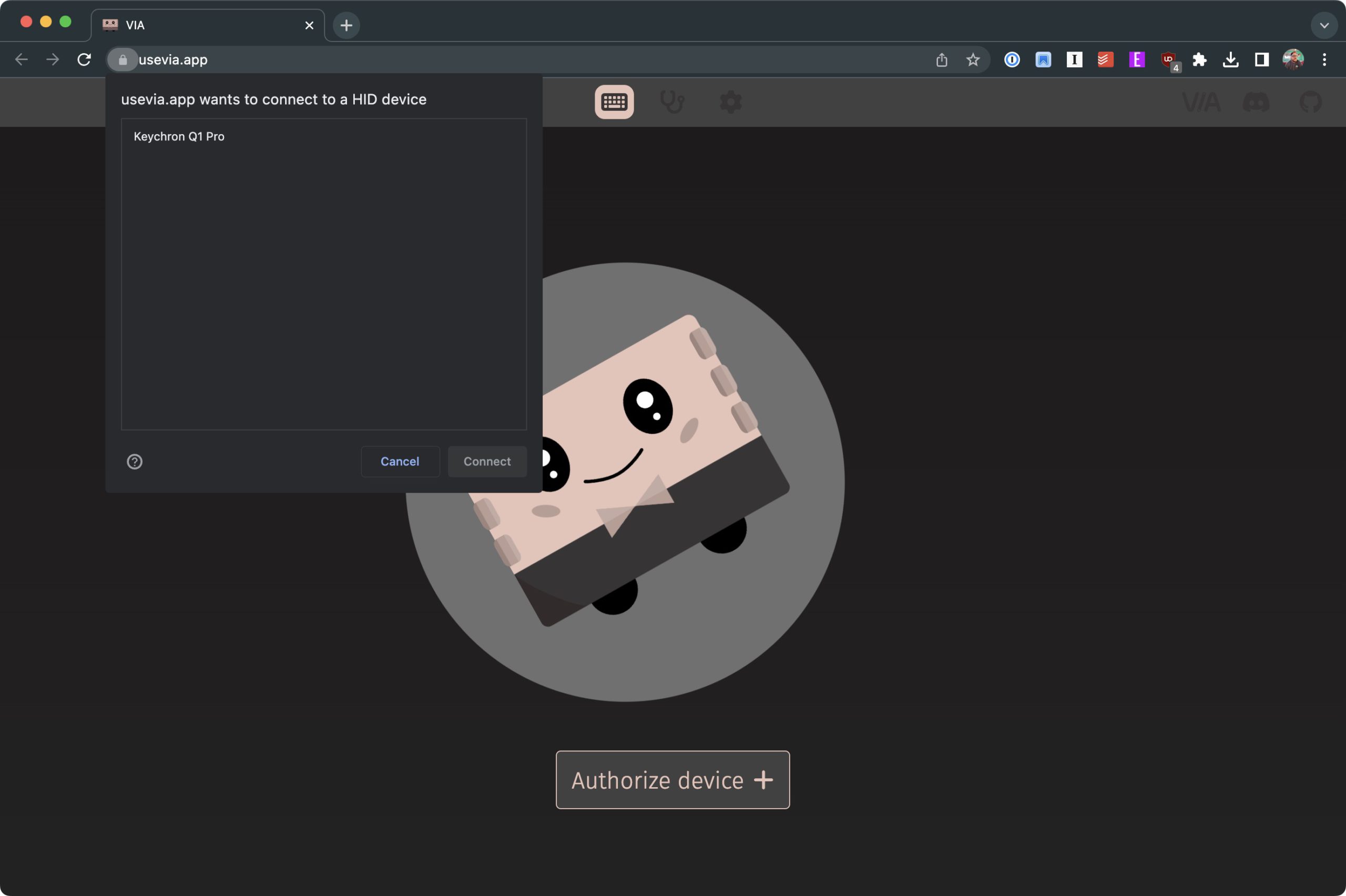 Klicken Sie im unteren Bereich links auf MAKRO. Wählen Sie in der Tastaturvorschau in der oberen Hälfte des Fensters aus, welche Taste Sie als Makro festlegen möchten.
Klicken Sie im unteren Bereich links auf MAKRO. Wählen Sie in der Tastaturvorschau in der oberen Hälfte des Fensters aus, welche Taste Sie als Makro festlegen möchten.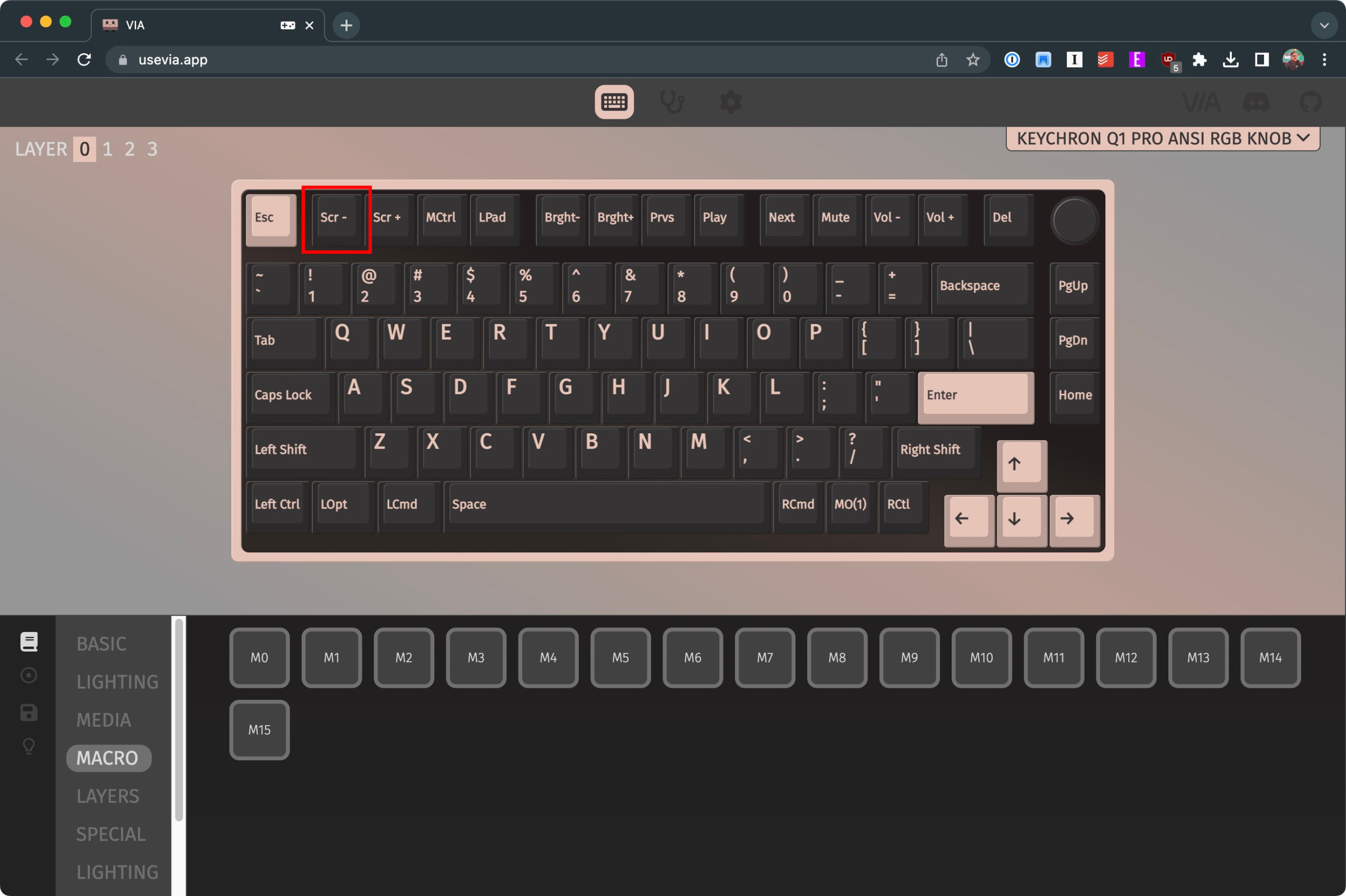 Wählen Sie im unteren Abschnitt die Makrotaste aus, die Sie verwenden möchten um Shortcuts von einer Tastatur auf Ihrem iPad auszuführen. Wählen Sie im unteren Bereich links das zweite Symbol von oben aus. Wenn Sie den Mauszeiger bewegen, wird das Label Makros angezeigt. Wählen Sie das Makro aus, das Sie zuweisen möchten (M0, M1, M2 usw.).
Wählen Sie im unteren Abschnitt die Makrotaste aus, die Sie verwenden möchten um Shortcuts von einer Tastatur auf Ihrem iPad auszuführen. Wählen Sie im unteren Bereich links das zweite Symbol von oben aus. Wenn Sie den Mauszeiger bewegen, wird das Label Makros angezeigt. Wählen Sie das Makro aus, das Sie zuweisen möchten (M0, M1, M2 usw.).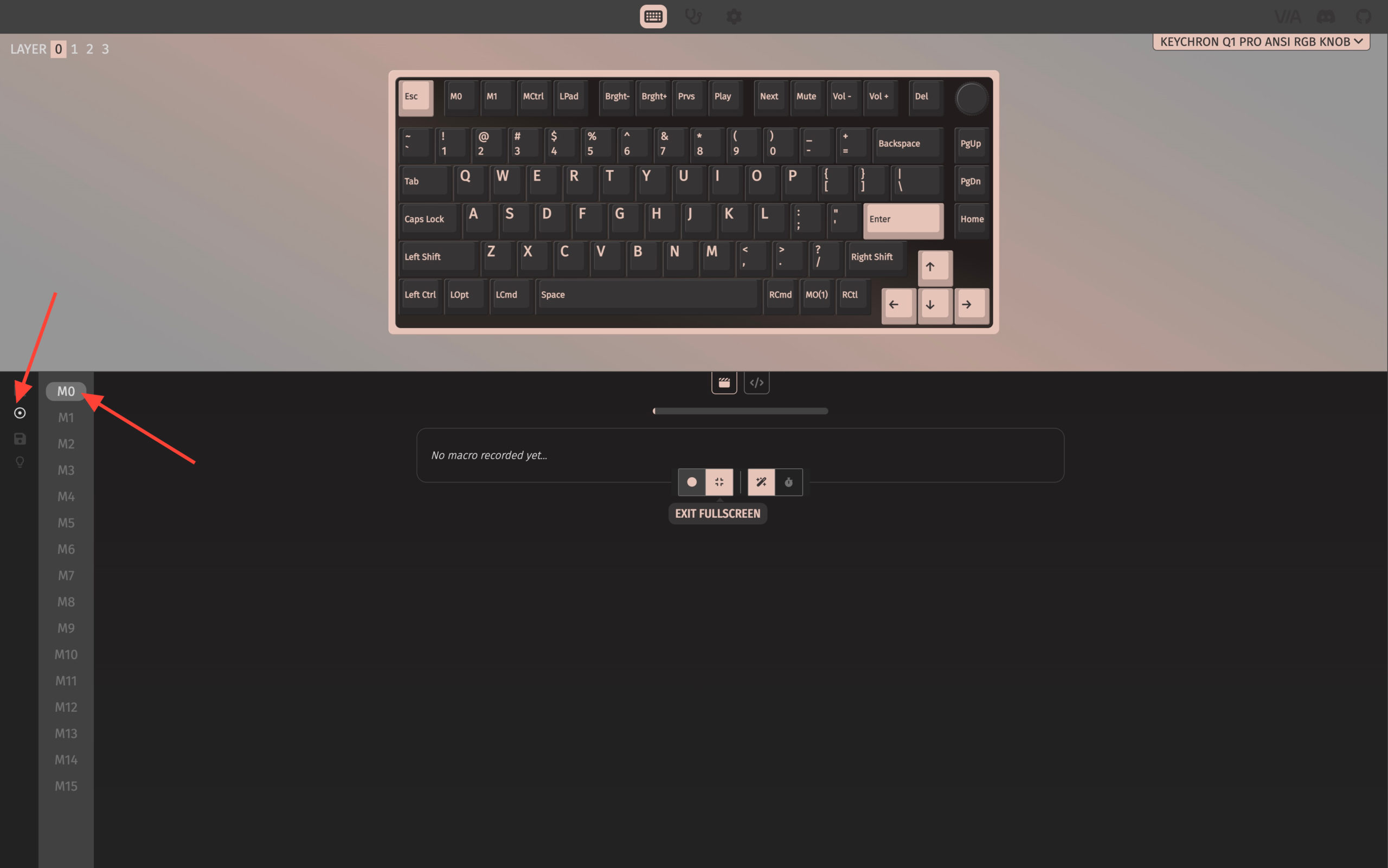 Klicken Sie auf der rechten Seite auf das Symbol Code-Editor .
Klicken Sie auf der rechten Seite auf das Symbol Code-Editor .
Geben Sie den folgenden Befehl ein:
{KC_WWW_SEARCH}ShortcutName{KC_ENT}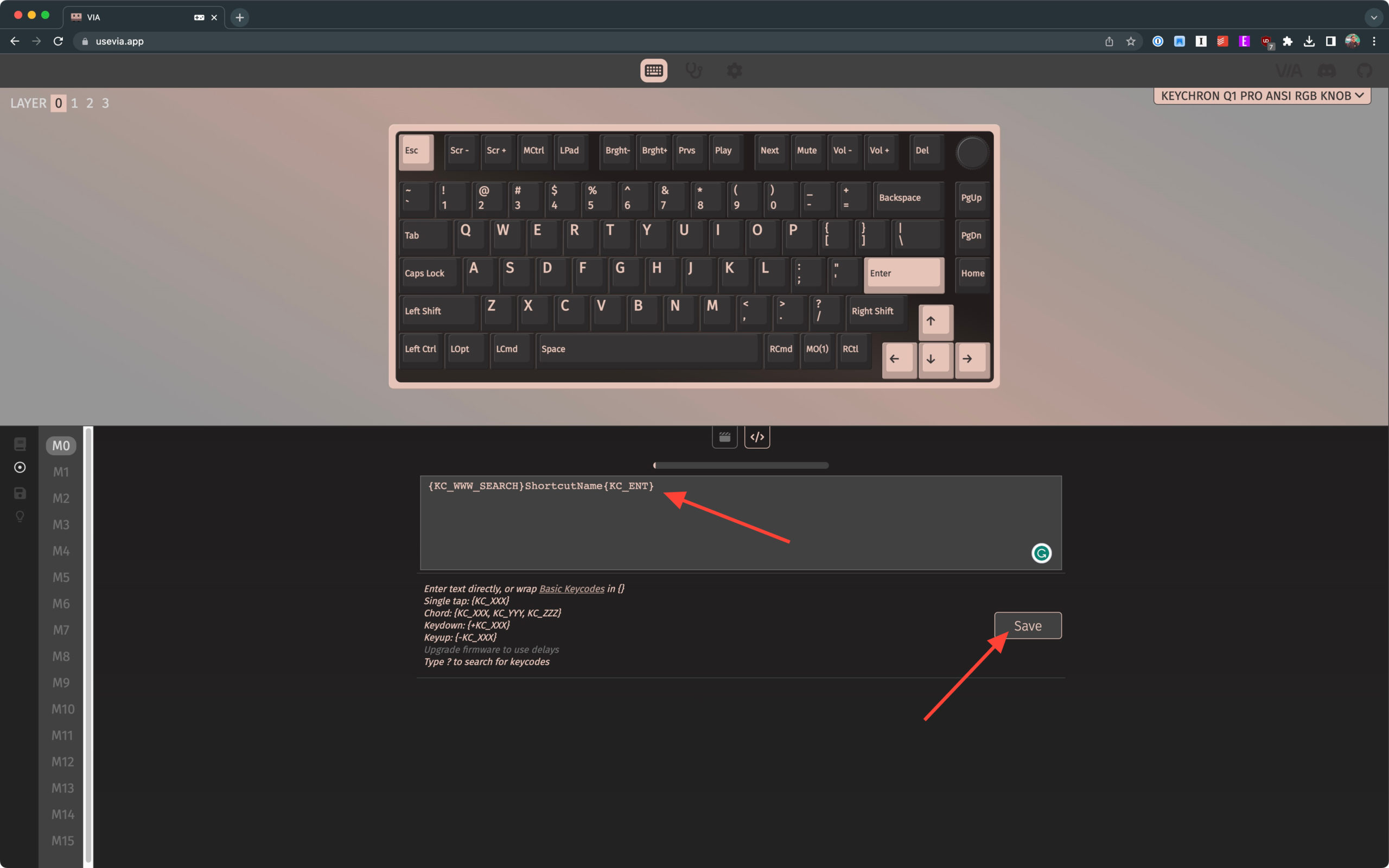
Ersetzen Sie ShortcutName mit dem Namen des Kurzbefehls, den Sie ausführen. Klicken Sie nach der Eingabe auf die Schaltfläche Speichern in der unteren rechten Ecke des Fensters. Trennen Sie Ihre Tastatur von Ihrem Mac oder Windows-Computer und schließen Sie sie an Ihr iPad an. Drücken Sie die Taste, die Sie zuvor mit dem Makro verknüpft haben, das Sie mit VIA erstellt haben.
Wenn alles nach Plan gelaufen ist, wird Spotlight wahrscheinlich kurz angezeigt, bevor Sie den Shortcut starten. Wir sind auf einige Probleme gestoßen, bei denen der Name der Verknüpfung zu lang war, was dazu führte, dass Safari eine Suchabfrage öffnete oder versehentlich eine andere App geöffnet wurde.
Um dieses Problem zu beheben, stellen Sie einfach sicher, dass der Name von Ihr Shortcut ist prägnant und der im Makro verwendete Name stimmt mit dem Shortcut überein, den Sie ausführen möchten. Es kann ein wenig Versuch und Irrtum erfordern, bis alles funktioniert und reibungslos läuft.